kali渗透教程下载(kali工具)
大家好,我是Alex。今天给大家带来的教程是在windows下安装docker和安装kali容器镜像。
https://www.docker.com/products/docker-toolbox
先从Docker官网下载最新版的DockerToolBox
下载后,首先检查自己的电脑虚拟化设置是否支持和打开。
https://www.veryhuo.com/down/html/71977.html链接处下载工具可检测,设置方法可百度搜索不再赘述。
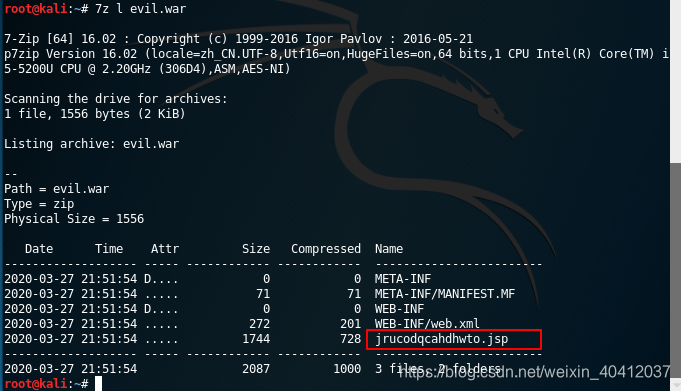
然后直接安装DockerToolBox即可,安装完成后会出现三个图标。
PS: https://github.com/boot2docker/windows-installer/releases此处也可下载windows下的docker程序,但是该项目已正式被弃用。我之前在我的Win8.1系统上安装官方最新的DockerToolBox会报错比较复杂,如果有嫌麻烦的同学可以下载安装这个版本。
继续,
Kitematic(Alpha):是一个Docker GUi工具.用户可能运行命令(docker run hello-world)在Docker客户端启动一个容器 ,在Kitematic中能观察结果. 用GitHub账号登陆.就可以看到自己创建的镜像,或是在GitHub上down下来的镜像.
OracleVM VirtualBox:虚拟机管理器,可以创建虚拟机;也可对当前正在运行的虚拟机进行管理.
DockerQuickstart Terminal:提供Docker命令行操作.
双击运行Docker Quickstart Terminal运气好不报错的话,可以看到如下界面说明安装完成
报错的同学请和我继续往下进行,
目前报错最多的就是有关VirtualBox的问题,网上的解决办法也是层出不穷。
下面就是经我测试总结目前在Win8.1下VirtualBox的报错问题快速判断和解决办法,因为没有测试其他windows版本就我现在的Windows版本而言应该是最好的办法。
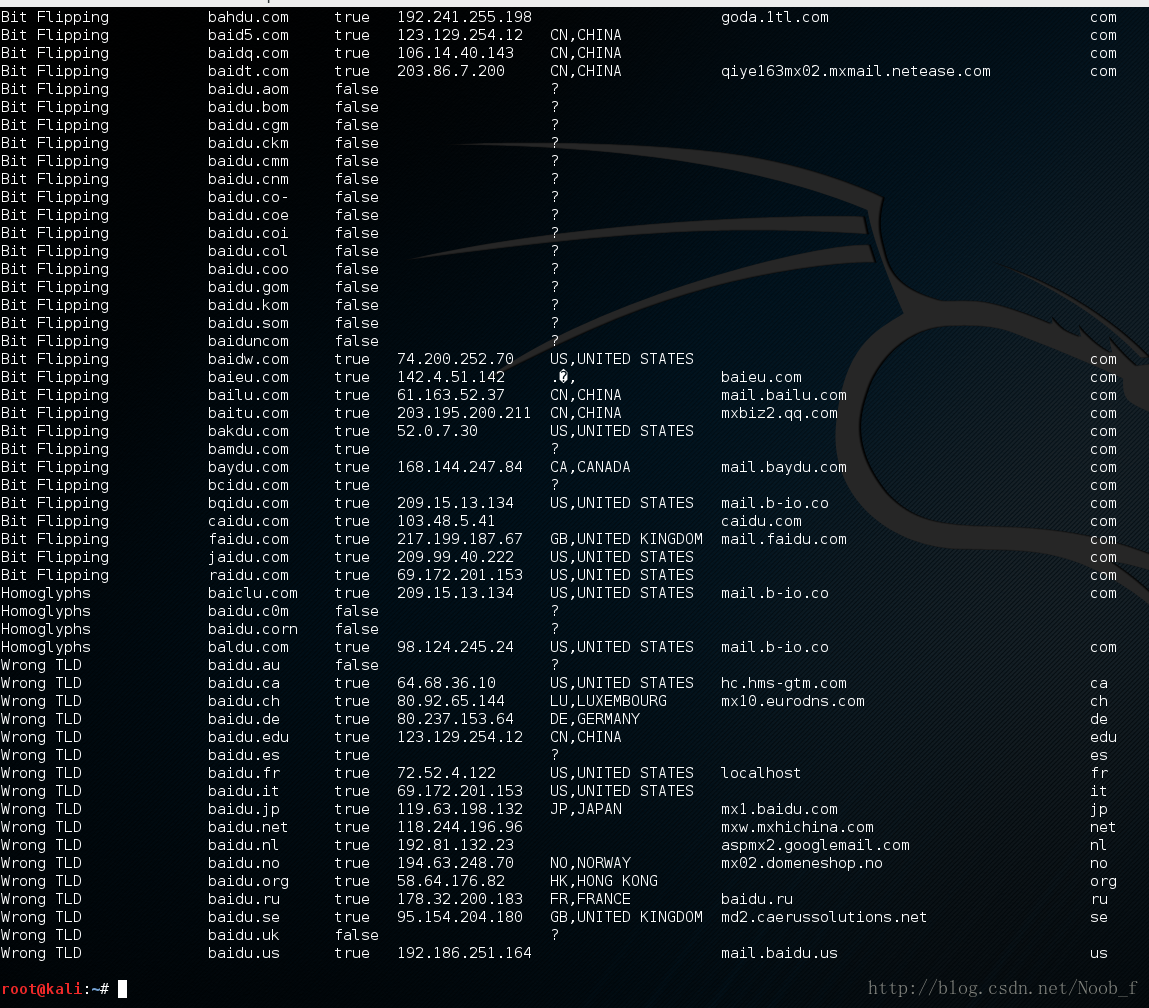
找到Docker Toolbox目录下的start.sh文件,用编辑器打开后
在系统环境变量中加入这两条变量并指定VirtualBox的目录位置,为了不出现其他错误,最好放在路径名没有空格、特殊符号和中文字符下,设置完后保存!
到此运行start.sh文件,看是否还有错误。如果继续报错那么咱们继续,
具体的报错代码我没有保存,大家可适当百度一下。
找到VirtualBox图标打开虚拟机界面,如果没有问题界面是这样的
之后打开一个虚拟机查看是否可以正常打开
如果报错类型类似如下
那么说明就是虚拟机的版本问题,需要更新或者降低版本。
在官网https://www.virtualbox.org/wiki/Downloads下载最新版本虚拟机,在此之前得卸载安装的VirtualBox。然后安装完成后重新配置环境变量或者安装到之前的变量路径中。
OK,再次运行start.sh文件看看是否可以正常运行安装DockerToolBox了呢?
最新版本的VirtualBox还是存在问题的话,大家可以重复卸载和安装操作更换VirtualBox版本。百度的一个链接https://download.virtualbox.org/virtualbox/4.3.12/VirtualBox-4.3.12-93733-Win.exe,此版本在我的系统中是可以完美适应的。
报错中如果存在VirtualBox COM server is notrunning问题(https://blog.csdn.net/hadstj/article/details/42341801)
VBoxManage.exe: error: Failed to create the VirtualBoxobject!
VBoxManage.exe: error: Code REGDB_E_CLASSNOTREG(0x80040154) - Class not registered (extended info not available)
VBoxManage.exe: error: Most likely, theVirtualBox COM server is not running or failed to start.
需要注册 VBoxSVC 组件:
VBoxSVC/ReRegServer
regsvr32VBoxC.dll
再运行,就好了。
另外,在用户目录下,有一个.VirtualBox 目录,其中有一个 VirtualBox.xml 文件,千万不能丢了。因为其中记载了父盘的信息,丢了就很难重建了。
还有提示VBoxDD.DLL错误,参考https://blog.sina.com.cn/s/blog_4dc988240102vj8a.html
到这里关于安装docker的报错问题基本解决了。
完成后肯定要hello world了!
最后就是安装咱们的kali了,嘿嘿嘿~~~~~~
安装后的docker是可以通过ssh连接的,docker默认账号密码为user: dockerpass: tcuser
dockerIP会在运行安装完成后显示
使用命令docker pullkalilinux/kali-linux-docker下载镜像,因为Kali Linux 的开发团队已将 Kali Linux 的 docker 镜像上传了,只需要输入命令来下载镜像就行了。
这样下载会很慢,大家可以在https://www.daocloud.io申请加速主机。在docker下使用dao加速拉取镜像,
。。。。。。waiting
下载完成,速度起飞!!!
dockerimages查看镜像
dockerrun -i -t af6dbeee3792 /bin/bash 启动容器进入系统
教程结束!我也是刚入门,有什么错误不足多多纠正和补充。
你会喜欢
kali下安装配置Empire web GUI
亲喜欢吗?记得点赞| 留言| 分享
长按公众号,可“ 置顶”
----------------------------------
要闻,干货,原创,专业
华夏黑客同盟我们坚持,自由,免费,共享!
相关文章
- 5条评论
 惑心诤友2024-01-08 22:08:57
惑心诤友2024-01-08 22:08:57- --------- 要闻,干货,原创,专业 华夏黑客同盟我们坚持,自由,免费,共享!
 青迟弦久2024-01-08 11:21:21
青迟弦久2024-01-08 11:21:21- 此版本在我的系统中是可以完美适应的。 报错中如果存在VirtualBox COM server is notrunning问题(https://blog.csdn.net/hadstj/arti
 孤鱼轻禾2024-01-08 20:45:23
孤鱼轻禾2024-01-08 20:45:23- --------- 要闻,干货,原创,专业 华夏黑客同盟我们坚持,自由,免费,共享!
 孤央瘾然2024-01-08 12:05:50
孤央瘾然2024-01-08 12:05:50- 重建了。 还有提示VBoxDD.DLL错误,参考https://blog.sina.com.cn/s/blog_4dc988240102vj8a.html 到这里关于安装docker的报错问题基本解决了。 完成后肯定要hello world了! 最后就是安


 滇ICP备19002590号-1
滇ICP备19002590号-1